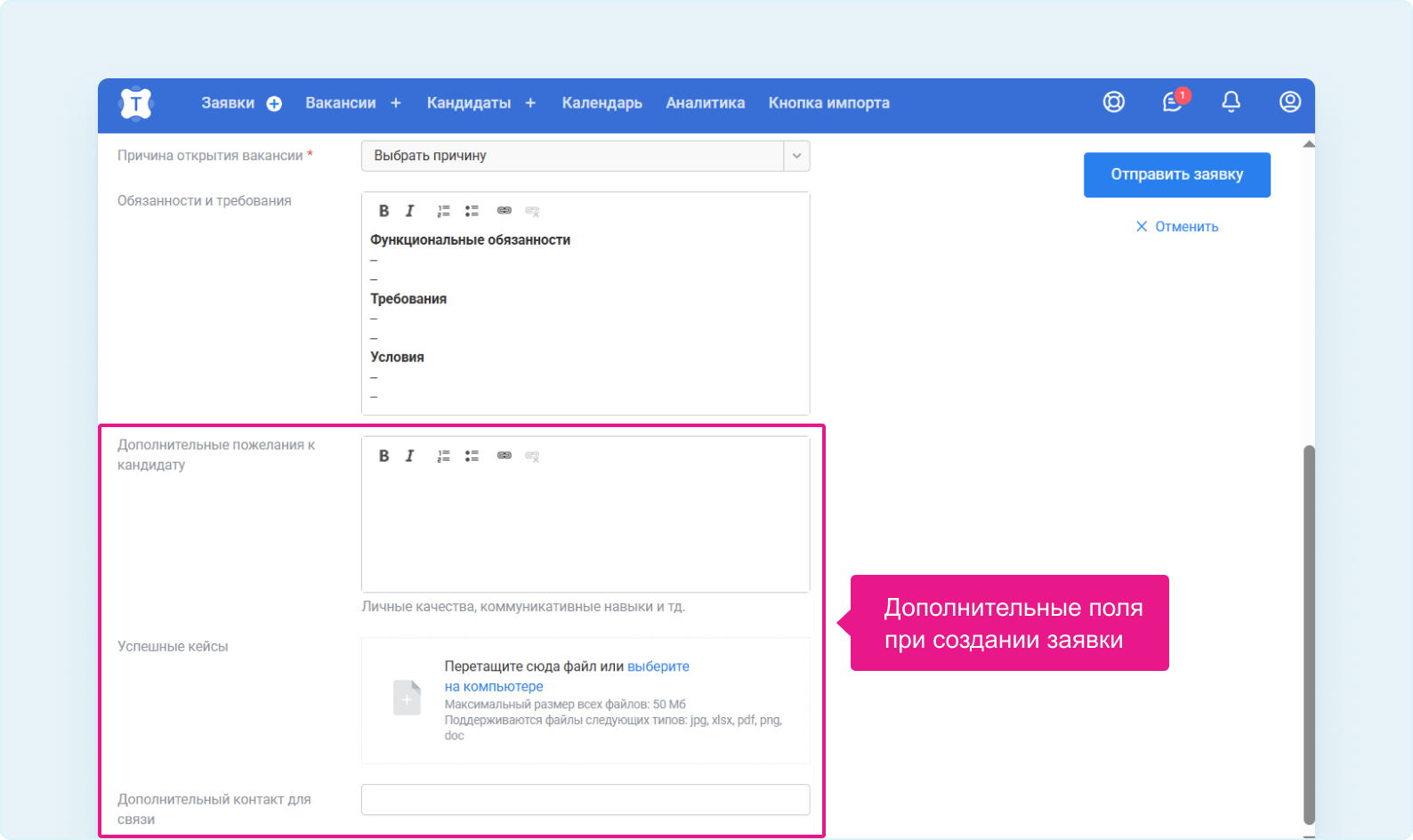Преимущества
- Сокращение времени подбора — получайте развернутую информацию от заказчика на старте
- Глубокая детализация — добавляйте специализированные поля под потребности бизнеса
- Гибкая настройка — обязательные поля и подсказки
- Стандартизация процессов — единый формат заявок для всех заказчиков
Вы получаете идеально настроенную форму заявки, которая собирает всю необходимую информацию с первого раза, ускоряя процесс подбора и повышая качество коммуникации с заказчиками.
Функция доступна в тарифе «Оптимальный»
Настройка полей заявки
Доступно пользователям с ролью «Администратор».
1. Зайдите в раздел «Настройки компании», вкладка «Шаблон заявки».
2. Вы увидите шаблон заявки, состоящий из системных полей.
Системные поля отмечены значком замка, их нельзя редактировать или удалять. Они формируют базовую структуру, в которой учтены основные элементы, необходимые для составления заявки:
- Описание вакансии
- Должность
- Регион
- Заработная плата
- Подразделение
- Причина создания заявки на подбор
- Желаемый срок закрытия заявки
- Сколько нужно человек
- Обязанности и требования
3. Добавьте к системным полям дополнительные:
- Заголовок группы — для смыслового разделения блоков. Пример: «Условия работы», «Дополнительные требования»
- Одна строка текста — для кратких ответов (образование, опыт). Можно добавить подсказку, которая будет отображаться внутри поля.
- Длинный текст — для развернутых описаний (информация о требованиях к кандидату, описание проекта). Можно добавить два вида подсказок: внутри поля(подойдёт для коротких подсказок) и рядом с полем (подойдёт для длинных подсказок).
- Файл — для прикрепления документов (тестовые задания, ТЗ). Можно загрузить до 20 файлов общим размером 1 ГБ. Форматы: JPG,PNG,DOC,PDF,XLSX.
Как добавить поле
1. Нажмите «Добавить поле».
2. Выберите тип поля из доступных.
Поле «Выбор из списка» находится в разработке. Чтобы ускорить появление этого функционала, обратитесь к персональному менеджеру.
Поле добавляется в конец формы — продумайте структуру заранее, так как порядок полей нельзя изменить после сохранения шаблона.
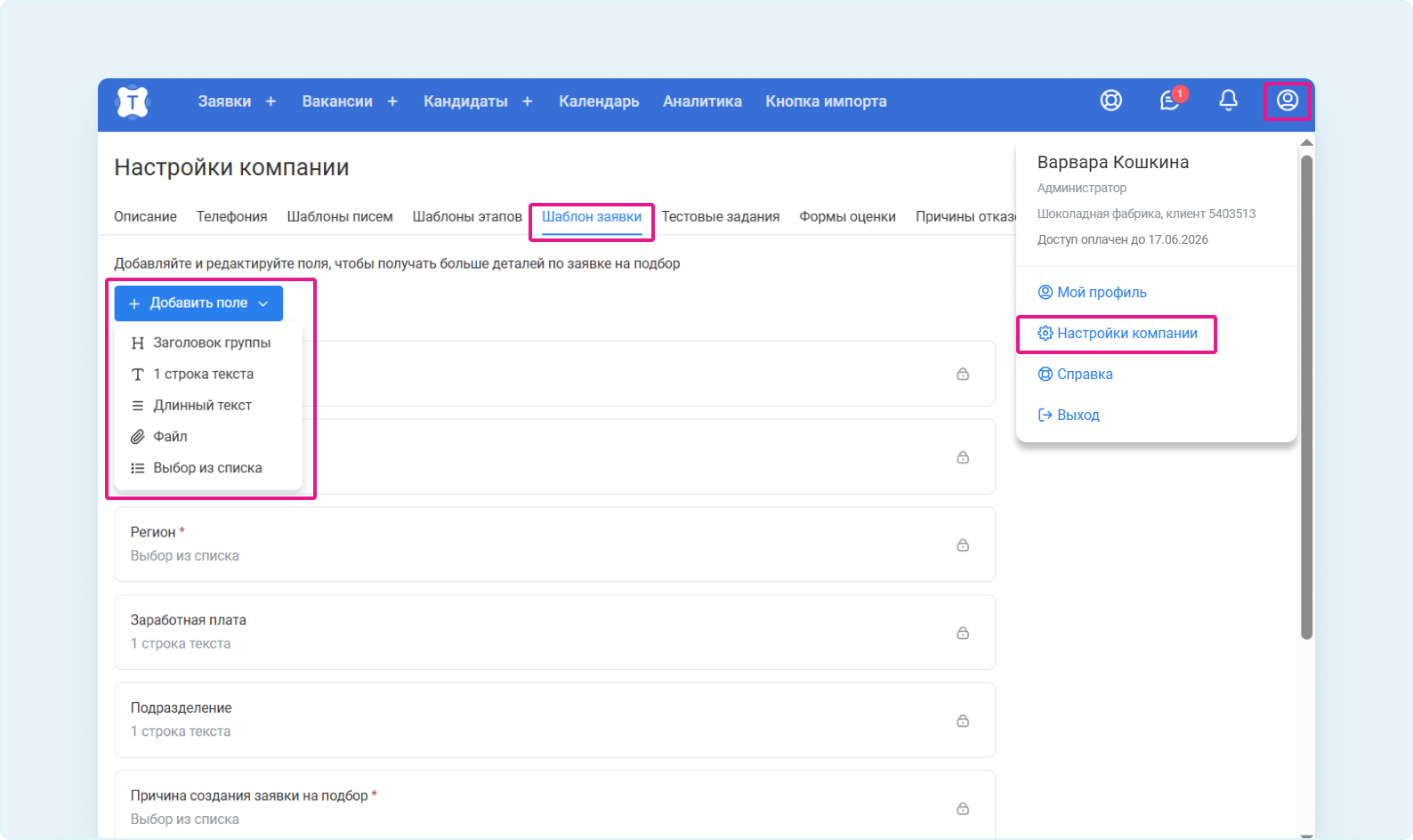
3. Заполните параметры:
- Название поля
- Подсказки для заказчика
- Обязательность заполнения
4. Сохраните настройки.
5. Поля можно редактировать и удалять после их создания.
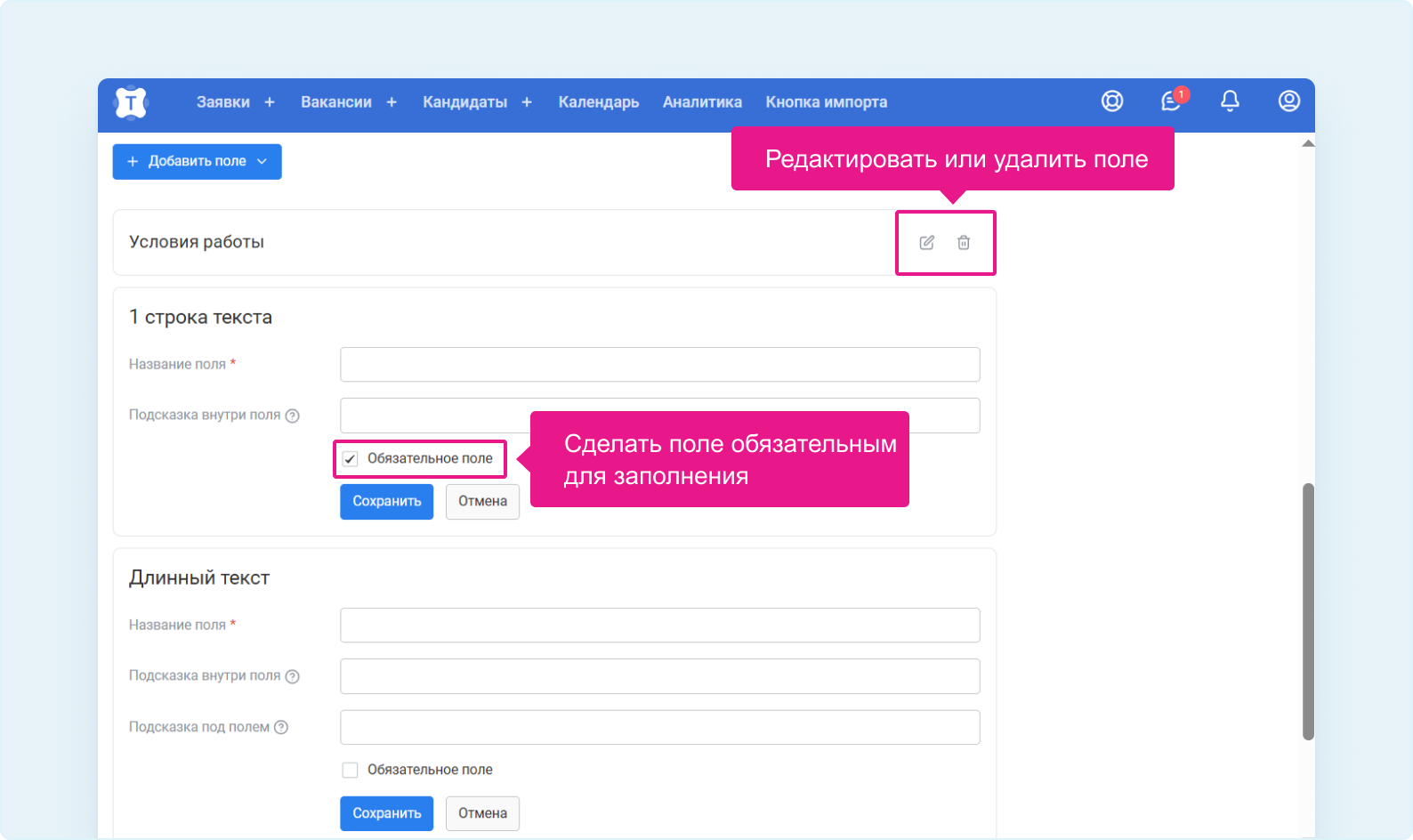
После настройки:
- Новая форма применяется ко всем новым заявкам.
- Существующие заявки не изменятся — в них сохранятся поля, актуальные на момент создания.
Пример создания заявки с пользовательскими полями: